- Un iPad atascado o congelado, una actualización de software no completada o una pantalla oscura son algunas de las situaciones en las que habrá que recurrir al modo de recuperación de iPad
- El método para llegar a esa instancia del sistema difiere según tenga el modelo de iPad su botón de inicio o no, por lo que de acuerdo a tu tablet tendrás que buscar el que se adecúe al mismo
Si en general los productos de Apple destacan por su estabilidad, incluso con el paso del tiempo, eso no significa que podamos prescindir abiertamente de varios tutoriales importantes para sacarlos de sus problemas e inconvenientes. Por ejemplo, a pesar de lo confiables que suelen resultar estos tablets, de vez en cuando pueden fallar. Aprenderás, en el siguiente artículo, cómo poner tu iPad en modo recuperación en segundos.
Lo interesante del caso es que, al igual que la mayoría de equipos tecnológicos actuales, la firma californiana dota a sus tablets de un modo recuperación que está específicamente pensado para sacarles delos errores más comunes. Al ejecutar este modo, prácticamente tenemos la seguridad de que volverá a funcionar justo como debía hacerlo.
La idea es que si el iPad ha quedado inutilizable por algún motivo o razón que no tenemos claro, no permanezca así. El propio sistema iPadOS se encargará de buscar cuál es el problema y solucionarlo para devolverlo a la vida.
Pero, ¿cómo funciona el modo de recuperación de iPad?
El modo de recuperación de iPad es una interfaz avanzada de solución de problemas para tablets Apple. Como podemos ver, se trata de una herramienta en la que podemos confiar si detectamos algún defecto o anomalía alterando nuestro iPad, algo que no debería estar pasando y puede deberse a un software errático.
Por otro lado, hay que tener en cuenta que si queremos hacer una reinstalación de sistema operativo, obligatoriamente tendremos que poner el iPad en modo de recuperación y conectarlo a un PC.
¿Por qué poner el iPad en modo de recuperación?
En líneas generales, hay que poner el iPad en modo de recuperación frente a algunas circunstancias bien puntuales:
- El iPad se atasca al instalar iPadOS
- El iPad parece congelado al instalar actualizaciones
- Una actualización de software no salió según lo planeado
- La pantalla muestra sólo colores sólidos como negro, azul o blanco
- El iPad no se desbloquea
- El iPad no carga
Es decir, el abanico de posibles soluciones que nos abre el iPad es realmente relevante para el día a día.
Poner el iPad en modo de recuperación
Con el botón de Inicio
- Asegúrate de que la aplicación iTunes en tu PC con Windows o Mac está actualizada a la última versión
- Conecta el iPad con cualquiera de los equipos anteriores usando el cable de carga
- Mantén presionados el botón de inicio y el botón de encendido o lateral al mismo tiempo
- La pantalla se pondrá completamente negra, pero no sueltes los botones y espera el logo de Apple
- Al cabo de unos instantes, debería aparecer la pantalla de restauración, momento en el que puedes soltarlos
Ya estás en el modo de recuperación de cualquier iPad con botón de inicio, y no lleva más que un momento.
Sin el botón de Inicio
- Conecta el iPad con un equipo a través de la aplicación iTunes o Finder, según corresponda
- Presiona rápidamente el botón Subir volumen y suéltalo. Es el más cercano al de encendido o lateral
- Presiona y suela rápidamente el botón para bajar volumen. Es el más alejado al de encendido o lateral
- Mantén presionado el botón encendido o lateral hasta que aparezca la pantalla de restauración
Ya estás en el modo de recuperación de cualquier iPad sin botón de inicio. Tampoco lleva más que un momento.

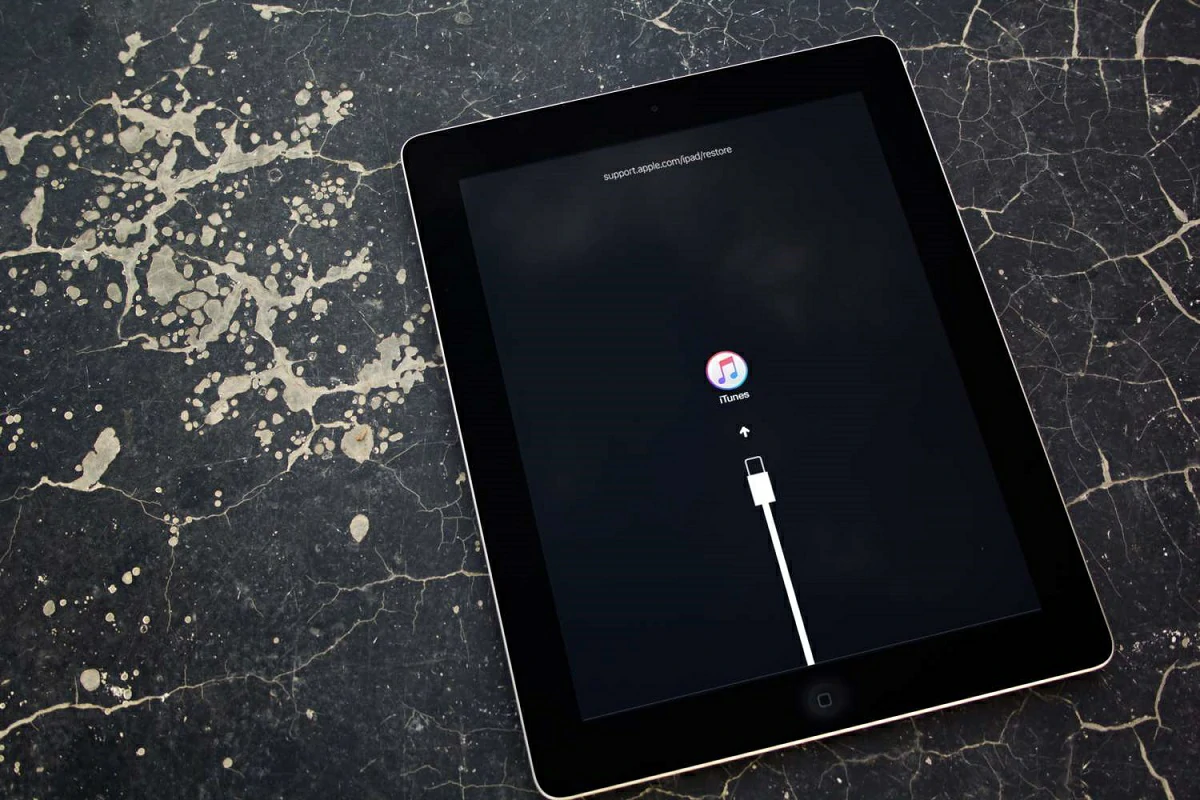
¿Tienes alguna pregunta o problema relacionado con el tema del artículo? Queremos ayudarte.
Deja un comentario con tu problema o pregunta. Leemos y respondemos todos los comentarios, aunque a veces podamos tardar un poco debido al volumen que recibimos. Además, si tu consulta inspira la escritura de un artículo, te notificaremos por email cuando lo publiquemos.
*Moderamos los comentarios para evitar spam.
¡Gracias por enriquecer nuestra comunidad con tu participación!